 疑難排解核對清單
疑難排解核對清單當「多功能複合機」發生問題,在聯繫「Lexmark 客戶支援」之前,請先檢查下列項目:
從桌面上,按一下開始  程式集或所有程式。
程式集或所有程式。
如果 Lexmark 4200 Series 沒有出現在您的「程式集」或「所有程式」清單中,請安裝「多功能複合機」軟體。
若要將「多功能複合機」設定為預設印表機:
從桌面上,按兩下我的電腦圖示,然後按兩下光碟機圖示。必要的話,按兩下 setup.exe,然後遵循畫面上的指示,來安裝軟體。
若要檢查「多功能複合機」狀態:
請注意:在列印相片或含有圖形的文件時,所花費的列印時間可能比列印一般文字要來得長。
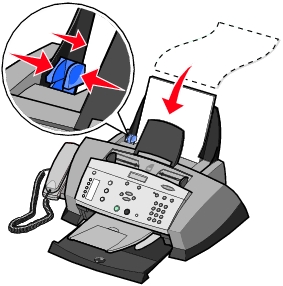
如果紙張托架或「自動送件器」中發生夾紙,請直接從「多功能複合機」中取出紙張。若紙張卡在「多功能複合機」深處無法取出:
如果因為紙張卡在「多功能複合機」深處而無法抓到:
請注意:如果您正在列印長條海報,請確定在「列印內容」中,選擇「Letter 長條海報」或「A4 長條海報」如需說明,請參閱使用列印內容。
您可以從操作面板調整文件的濃淡。
若要改善表格、邊框和圖形中的垂直線列印品質:
如果您的文件出現濃淡相間的條紋,就可能需要選取最高的列印品質。
和其他的「多功能複合機」一樣,Lexmark 4200 Series 無法列印到頁面最左邊、最右邊、最上邊或最下邊。請使用下列最小設定:
1.7 公釐(0.067 英吋)
16.51 公釐(0.65 英吋)
清潔掃描鏡片和白色滾輪。如需說明,請參閱清潔掃描鏡片和白色滾輪。
如果「多功能複合機」顯示幕中的語言不是您偏好的語言,請遵循下列步驟來變更它:
您可能需要變更「多功能複合中心」裡的「進階複印設定」。
這時「多功能複合中心主頁」會出現。
如果您是從印刷品來源進行掃描或複印,而且您在文件中看到格狀的圖樣,請遵循下面的指示來除去這個圖樣。
進行掃描:
這時「多功能複合中心主頁」會出現。
進行複印:
這時「多功能複合中心主頁」會出現。
您可以關閉自動裁切,或調整裁切影像的方式。
這時「多功能複合中心主頁」會出現。
這時「多功能複合中心主頁」會出現。
如果您的文件邊緣被切掉:
請注意:傳真即自動調整為適合頁面大小。
透過本章節,了解您電腦畫面上或操作面板畫面上的「軟體錯誤訊息。
如需安裝新墨水匣的說明,請參閱更換墨水匣。
如果「多功能複合機」發生夾紙,以下訊息之一會出現在顯示幕上:
遵循顯示幕上的指示,來清除訊息。如需清除夾紙的其他說明,請參閱夾紙。
如果「多功能複合機」缺紙,顯示幕就會出現 Load paper then press Select(請載入紙張,然後按下「選取」)。
請注意:如果「多功能複合機」發生夾紙,請參閱夾紙訊息,以取得說明。
墨水匣短路。
如果問題沒有解決,請參閱其他疑難排解選項,或是更換墨水匣。
「多功能複合機」停滯不動。
墨水匣台架停滯不動。
墨水匣台架可能已經停滯不動。檢查電腦畫面中的錯誤訊息。
如果「多功能複合機」的功能不正常,或者在您要使用「多功能複合機」時出現通訊錯誤訊息,您可能需要先移除它,然後重新安裝印表機軟體。
 程式集或所有程式
程式集或所有程式  Lexmark 4200 Series
Lexmark 4200 Series  解除安裝 Lexmark 4200 Series。
解除安裝 Lexmark 4200 Series。
從以下問題中,找出與您所碰到最相符的症狀:
|
症狀: |
問題: |
解決方案: |
|---|---|---|
|
無法傳送傳真 |
是否已開啟「多功能複合機」電源? |
按下 Power(電源)按鈕。電源指示燈即亮起。 |
|
傳真號碼、國家/地區代碼,以及日期/時間的設定是否正確? |
您必須設定傳真號碼、國家/地區代碼和時間/日期。若要設定傳真號碼,請參閱PERSONALIZE FAX(個人化傳真)。若要設定國家/地區代碼,請參閱COUNTRY CODE(國家/地區代碼)。若要設定時間/日期,請參閱在顯示幕上設定日期及時間。 |
|
|
「多功能複合機」是否連接到不支援的線路(DSL、ISDN、PBX(電話交換機)或電纜數據機)? |
使用篩選裝置,來設定「多功能複合機」,這樣您才能運用不支援的線路。若需其他資訊,請參閱連接到不支援的線路。 |
|
|
電話線是否正由其他裝置佔用? |
如果「多功能複合機」和撥號數據機共用一條電話線,請確定在傳送或接收傳真時,必須先登出網際網路。 如果您將「多功能複合機」設定為使用「特殊響鈴」,請確定在傳送或接收傳真之前,電話線不能是佔線狀態。 |
|
|
原始文件是否正確載入? |
將原始文件面朝下載入「自動送件器」中。請參閱將原始文件載入自動送件器。 |
|
|
發生夾紙嗎? |
請參閱夾紙。 |
|
|
記憶體已滿? |
一次傳送一頁傳真。 撥出傳真號碼,然後再掃描文件。 |
|
|
無法傳送傳真 |
連線(電源供應器、電話、電話聽筒、電話答錄機)是否鬆脫? |
確定所有的連線都已接妥。 |
|
「快速撥號」是否設定正確? |
請參閱設定快速撥號。 |
|
|
無法接收傳真 |
紙張的載入方式正確嗎? |
|
|
是否已從墨水匣撕下貼紙和膠帶? |
從墨水匣底部撕下貼紙及透明膠帶。 |
|
|
墨水匣的墨水是否不足或用完? |
以新墨水匣取代原墨水匣。 |
|
|
「特殊響鈴」是否設定正確? |
請參閱特殊響鈴型式。 |
|
|
發生夾紙嗎? |
請參閱夾紙。 |
|
|
「來電等候」是否干擾到傳真的傳輸? |
傳送傳真之前,請先關閉「來電等候」。聯繫您的電話服務供應商,取得如何暫時關閉「來電等候」的相關指示。 |
|
|
接收的傳真空白 |
傳真原稿載入時是否放錯面? |
確定傳真原稿載入「自動送件器」時面朝下。 |
|
接收傳真的機器墨水是否用完? |
以新墨水匣取代原墨水匣。 |
|
|
黑色墨水匣和彩色墨水匣是否都安裝妥當? |
請安裝兩種墨水匣。在安裝兩個墨水匣之後,「多功能複合機」才能正常運作。如需安裝墨水匣的說明,請參閱更換墨水匣。 |
|
|
日期及時間是否設定正確? |
請參閱在顯示幕上設定日期及時間。 |
|
|
接收的傳真列印品質不良 |
原始文件的品質是否不良? |
確定您滿意原始文件的品質。 |
|
接收傳真的機器墨水是否不足? |
以新墨水匣取代原墨水匣。 |
|
|
接收傳真的機器列印品質是否設定正確? |
確定接收傳真機器上的列印品質設定滿足您的需求。 |
若前述的解決方案無法解決「多功能複合機」所發生的問題,請參閱「Lexmark 問題解答中心」軟體,以取得其他疑難排解資訊:
如需說明,請造訪 http://support.lexmark.com/,以取得其他說明。